المحتوى:
الطريقة 1: الطرق الرسمية
الطرق الحالية للفلاش هي تثبيت التحديثات "عبر الهواء" أو من خلال البرنامج الرسمي Smart Switch.
تحديث OTA
تثبيت النسخة الجديدة من Android بطريقة OTA (Over The Air، عبر الهواء) يتم كما يلي:
- أولاً، تأكد من أن الجهاز المستهدف متصل بالإنترنت، وأن الاتصال مستقر. ثم افتح "الإعدادات"، قم بالتمرير إلى أسفل القائمة واختر "تحديث البرنامج" ("Software Update").
- اضغط على "تحميل وتثبيت".
- انتظر حتى يتصل الجهاز بخوادم سامسونج. إذا تم اكتشاف تحديث، ستبدأ عملية التحميل.
- هناك خياران لتثبيت النسخة الجديدة من أندرويد - الفوري والمجدول ("Install Now" و "Scheduled Install" في النسخة الإنجليزية). الأول واضح - الضغط على الزر المناسب سيبدأ التثبيت. الثاني يتيح لك اختيار الوقت المناسب - على سبيل المثال، في الليل، عندما لا يكون الجهاز قيد الاستخدام ويكون متصلاً بالشحن.
- بعد إعادة تشغيل النظام، سيكون جاهزًا للاستخدام.
طريقة استخدام OTA هي الأسهل في التنفيذ، لذا نوصي باستخدامها.
Smart Switch
البديل للخيار السابق هو البرنامج الرسمي من سامسونج المعروف باسم Smart Switch.
تحميل Smart Switch من الموقع الرسمي
- تأكد من تثبيت التعريفات لجهازك على الكمبيوتر، وأنه يتم التعرف عليه من قبل النظام.
- قم بتشغيل Smart Switch وقم بتوصيل الهاتف أو الجهاز اللوحي المستهدف بالكمبيوتر.
- انتظر حتى يقوم التطبيق بتحديد طراز الجهاز ويتصل بالخوادم للبحث عن التحديث.إذا تم اكتشاف ذلك، ستظهر زر "تحديث"، اضغط عليه.
- تحقق من إصدار البرنامج الذي يتم تثبيته، ثم انقر على "متابعة".
- ستظهر نافذة تحذير بشأن قيود الأداء أثناء تنفيذ التحديثات، انقر فيها على "تم التأكيد جميعاً".
- ستبدأ عملية ترقية البرنامج الثابت، والتي تتكون من مراحل إعداد الجهاز، وضبط البيئة، والحصول على البرنامج وتثبيته.
- بعد ذلك، سيتم إعادة تشغيل الجهاز المستهدف. بعد تشغيله، ستظهر في البرنامج مؤشر يُبلغ عن انتهاء العملية، اضغط عليه "تأكيد".
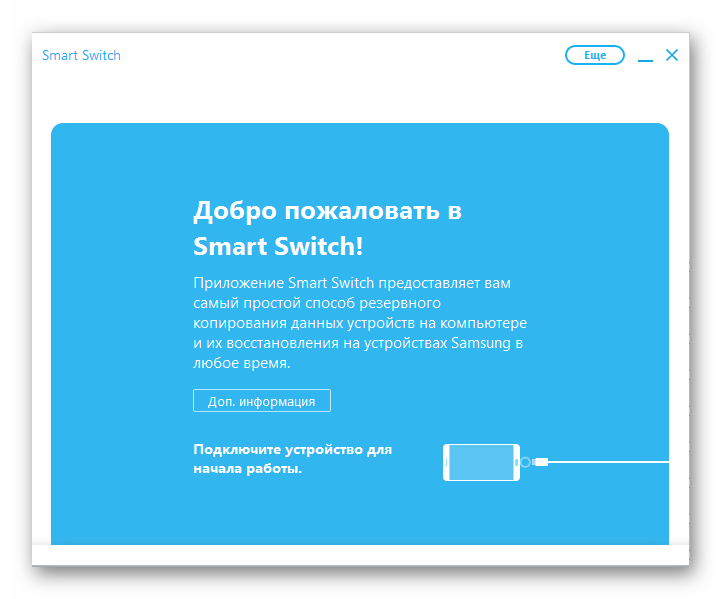
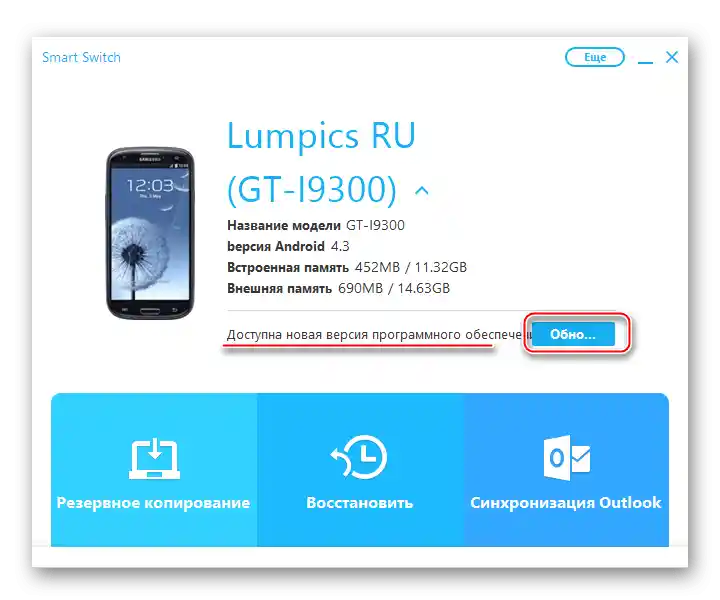
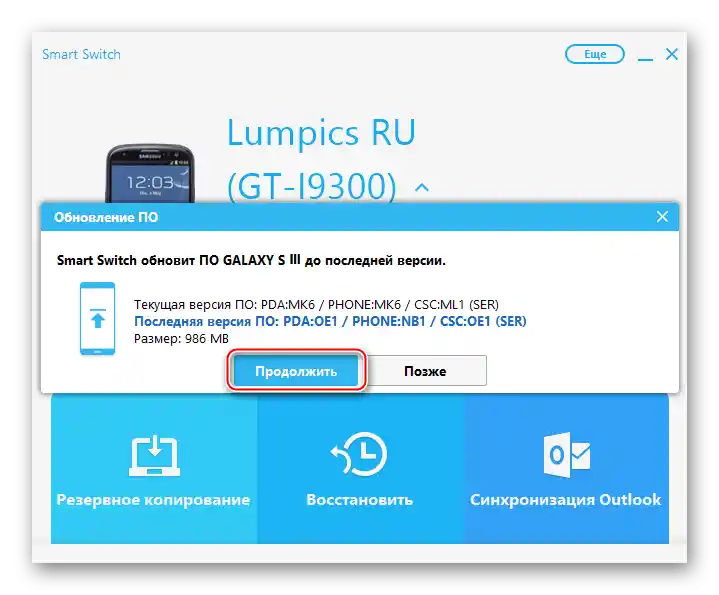
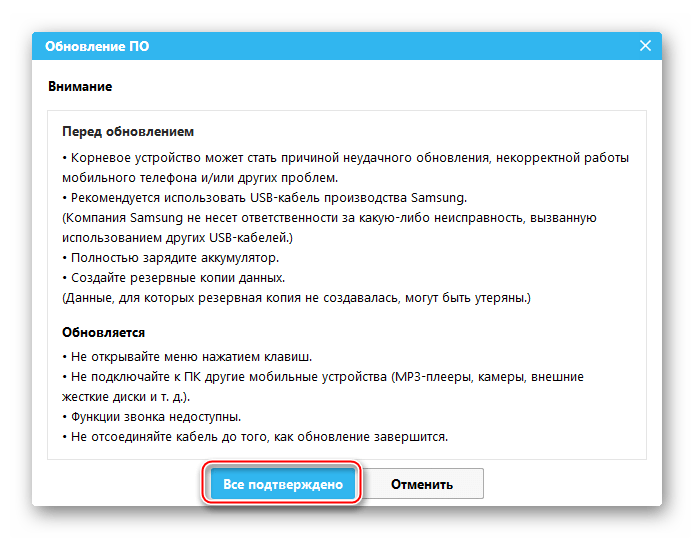
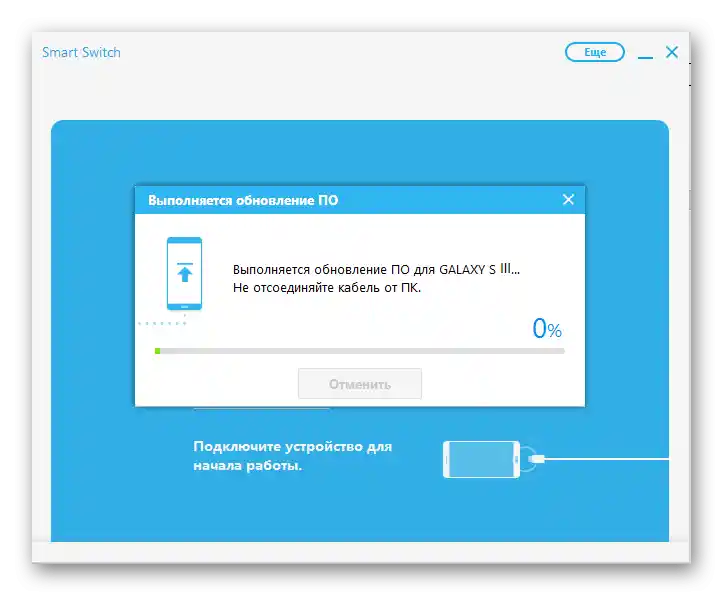
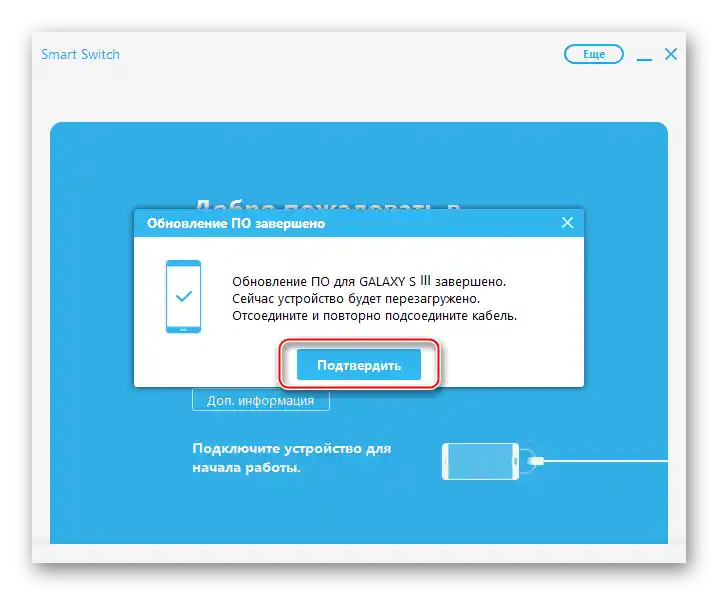
افصل الجهاز عن الكمبيوتر - العمل مكتمل، ويجب أن يكون الإصدار الجديد من أندرويد قد تم تثبيته.
الطريقة 2: طرق غير رسمية (ترقية)
للأسف، أصبحت ممارسة شائعة بين الشركات المصنعة حالياً هي إصدار نسختين جديدتين من أندرويد للجهاز، وبعد ذلك يتم إنهاء الدعم - وبالتالي، تبقى الهواتف الذكية والأجهزة اللوحية التي لا تزال ذات صلة بدون أنظمة تشغيل جديدة. يمكن تصحيح الوضع عن طريق تثبيت برنامج خارجي مع النسخة الحالية من "الروبوت الأخضر"، مما يطيل عمر الجهاز. تم تخصيص قسم منفصل لتعليمات ترقية Samsung على موقعنا، لذا نوصي بالرجوع إليه.
لمزيد من التفاصيل: ترقية Samsung